接続ウィザードの使用
[新しいユニバースの作成]ページで[新規]ボタンをクリックして接続ウィザードを開くか、[ツール]→[接続]に移動できます。[ウィザード接続]ダイアログボックスで[追加]をクリックします。
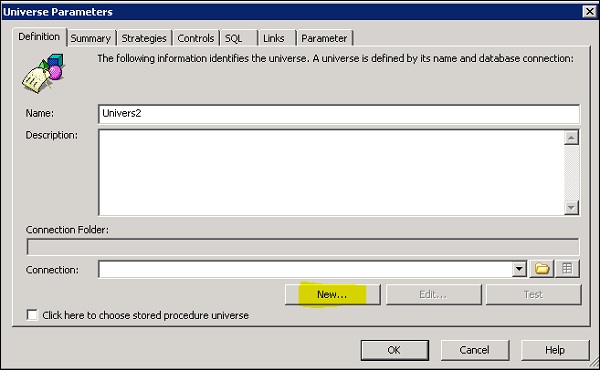
次のウィンドウで、接続タイプを選択する必要があります。以下の接続タイプがSAPUniverseでサポートされています-
- Secured
- Shared
- Personal
| 接続タイプ | 選択する Secured 接続への制御されたアクセス用(推奨)。 選択する Shared すべてのユーザーに接続への制御されていないアクセスを許可します。 選択する Personalユニバースクリエーターへのアクセスを制限します。個人接続を使用して、ローカルマシン上の個人データにのみアクセスできます。 |
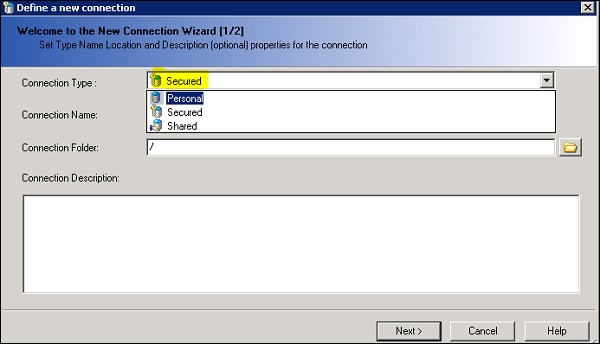
[次へ]ボタンをクリックすると→利用可能なデータアクセスドライバのリストが表示されます。
クイックデザインウィザードから接続ウィザードを起動することもできます。以下に示すように[開始]ボタンをクリックすると、[ユニバースパラメータの定義]ウィンドウが表示されます。
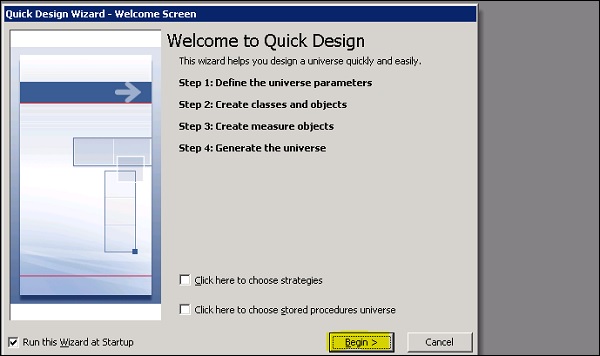
接続ウィザードを開くには、[新規]ボタンをクリックします。
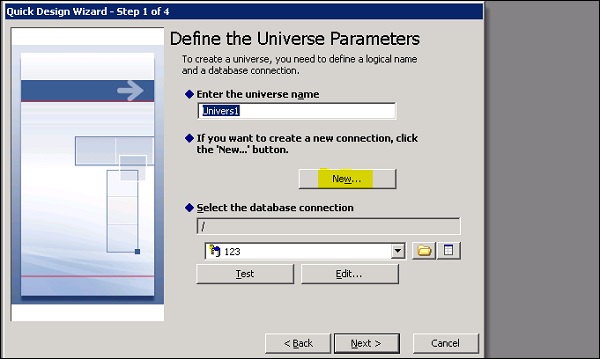
既存の接続の接続プロパティを確認することもできます。接続の接続プロパティウィンドウには、以下のフィールドが表示されます-
- General
- ログインパラメータ
- 構成パラメーター
- カスタムパラメータ
- Rights